“衰减”贴图基于几何体曲面上面法线的角度衰减来生成从白到黑的值。
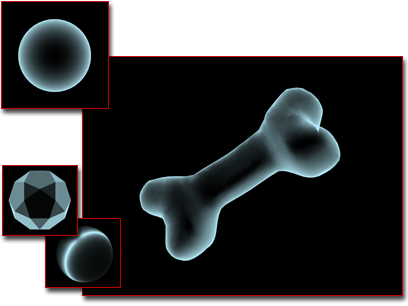
“衰减”贴图可以创建半透明的外观。
用于指定角度衰减的方向会随着所选的方法而改变。然而,根据默认设置,贴图会在法线从当前视图指向外部的面上生成白色,而在法线与当前视图相平行的面上生成黑色。
与标准材质“扩展参数”卷展栏的“衰减”设置相比,“衰减”贴图提供了更多的不透明度衰减效果。可以将“衰减”贴图指定为不透明度贴图。但是,为了获得特殊效果也可以使用“衰减”,如彩虹色的效果。
过程
To control opacity using a Falloff map:
- 将“衰减”贴图指定为不透明度贴图。
 渲染以查看效果。
渲染以查看效果。
- 调整衰减参数来改变效果。
界面
“衰减参数”卷展栏

“前:侧”组(默认标题)
默认情况下,“前:侧”是位于该卷展栏顶部的组的名称。前:侧面表示“垂直/平行”衰减。该名称会因选定的衰减类型而改变。在任何情况下,左边的名称是指顶部的那组控件,而右边的名称是指底部的那组控件。
控制如下所示:
- 单击色样以指定颜色。
- 使用数值字段和微调器来调整颜色的相对强度。
- 单击标记为“无”的按钮以指定贴图。
- 启用复选框以激活贴图;否则就会使用颜色。默认情况下这些处于启用状态。
 单击“交换颜色/贴图”(弯曲的箭头)以交换这些指定。
单击“交换颜色/贴图”(弯曲的箭头)以交换这些指定。
- 衰减类型
- 选择衰减的种类。有以下五个可用选项:
- 垂直/平行 在与衰减方向相垂直的面法线和与衰减方向相平行的法线之间设置角度衰减范围。衰减范围为基于面法线方向改变 90 度。(默认设置。)
- 朝向/背离 在面向(相平行)衰减方向的面法线和背离衰减方向的法线之间设置角度衰减范围。衰减范围为基于面法线方向改变 180 度。
- Fresnel 基于折射率 (IOR) 的调整。在面向视图的曲面上产生暗淡反射,在有角的面上产生较明亮的反射,创建了就像在玻璃面上一样的高光。
- 阴影/灯光 基于落在对象上的灯光在两个子纹理之间进行调节。
- 距离混合 基于“近端距离”值和“远端距离”值在两个子纹理之间进行调节。用途包括减少大地形对象上的抗锯齿和控制非照片真实级环境中的明暗处理。
- 衰减方向
- 选择衰减的方向。有以下五个可用选项:
- 查看方向(摄影机 Z 轴)设置相对于摄影机(或屏幕)的衰减方向。更改对象的方向不会影响衰减贴图。(默认设置。)
- 摄影机 X/Y 轴 类似于摄影机 Z 轴。例如,对“朝向/背离”衰减类型使用“摄影机 X 轴”会从左(朝向)到右(背离)进行渐变。
- 对象 使用其位置能确定衰减方向的对象。单击“模式特定参数”组中“对象”旁边的宽按钮,然后在场景中拾取对象。衰减方向就是从进行明暗处理的那一点指向对象中心的方向。朝向对象中心的侧面上的点获取“朝向”值,而背离对象的侧面上的点则获取“背离”值。
- 局部 X/Y/Z 轴 将衰减方向设置为其中一个对象的局部轴。更改对象的方向会更改衰减方向。
- 世界 X/Y/Z 轴 将衰减方向设置为其中一个世界坐标系轴。更改对象的方向不会影响衰减贴图。
当没有选定任何对象时,衰减方向使用正被明暗处理的对象的局部 X、Y 或 Z 轴。
“模式特定参数”组
只有将衰减方向设置为“对象”后才可以应用和提供第一个参数:
- 对象
- 从场景中拾取对象并将其名称放到按钮上。
以下是“Fresnel”衰减类型的参数:
- 覆盖材质 IOR
- 允许更改为材质所设置的“折射率”。
- 折射率
- 设置一个新的“折射率”。只有在启用“覆盖材质 IOR”后该选项才可用。
以下是“距离混合”衰减类型的参数:
- 近端距离
- 设置混合效果开始的距离。
- 远端距离
- 设置混合效果结束的距离。
- 外推
- 启用此选项之后,效果继续超出“近端”和“远端”距离。
“混合曲线”卷展栏
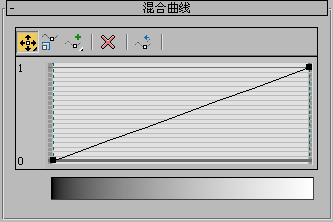
使用“混合曲线”卷展栏上的图形,可以精确地控制由任何衰减类型所产生的渐变。可以在图形下方的栏中查看渐变的效果。
- “移动”弹出按钮
 将一个选中的点向任意方向移动,在每一边都会被非选中的点所限制。
将一个选中的点向任意方向移动,在每一边都会被非选中的点所限制。
 将运动约束为水平方向。
将运动约束为水平方向。
 将运动约束为垂直方向。
将运动约束为垂直方向。
 缩放点
缩放点-
在选定点的渐变范围内对其进行缩放。在 Bezier 角点上,这种控制与垂直移动一样有效。在 Bezier 平滑点上,可以缩放该点本身或任意的控制柄。通过这种移动控制,缩放每一边都被非选中的点所限制。
- “添加点”弹出按钮
 在图形线上的任意位置添加一个 Bezier 角点。该点在移动时构建一个锐角。
在图形线上的任意位置添加一个 Bezier 角点。该点在移动时构建一个锐角。
 在图形线上的任意位置添加一个 Bezier 平滑点。连接于该点的控制柄在移动时创建平滑曲线。在 Bezier 平滑点上,可以移动该点或任意的控制柄。
在图形线上的任意位置添加一个 Bezier 平滑点。连接于该点的控制柄在移动时创建平滑曲线。在 Bezier 平滑点上,可以移动该点或任意的控制柄。
 删除点
删除点-
删除选定的点。
 重置曲线
重置曲线-
将图返回到默认状态,介于 0 和 1 之间的直线。